Windows 11(버전 24H2) 보안 패치 - 업데이트 KB5063878이 많은 사용자에게 심각한 문제를 일으켰습니다. 이Windows의 최신 보안 업데이트(KB5063878)가 전 세계 SSD 드라이브를 손상시키고 있습니다. Microsoft는 보안 취약점을 수정하기 위해 이 업데이트를 공개했지만, 오히려 더 큰 문제를 야기했습니다.
SSD 문제는Windows 11 KB5063878에 연관되어 대규모로 사용자에게 영향을 주고 있습니다. 사용자는 이 업데이트를 설치한 후 드라이브에 문제가 생겼다고 보고합니다. 일부는 모든 데이터를 잃습니다. 다른 일부는 컴퓨터가 심하게 느려지는 것을 봅니다. 이 업데이트는 오래된 SSD와 새로운 SSD 모두에 영향을 줍니다.
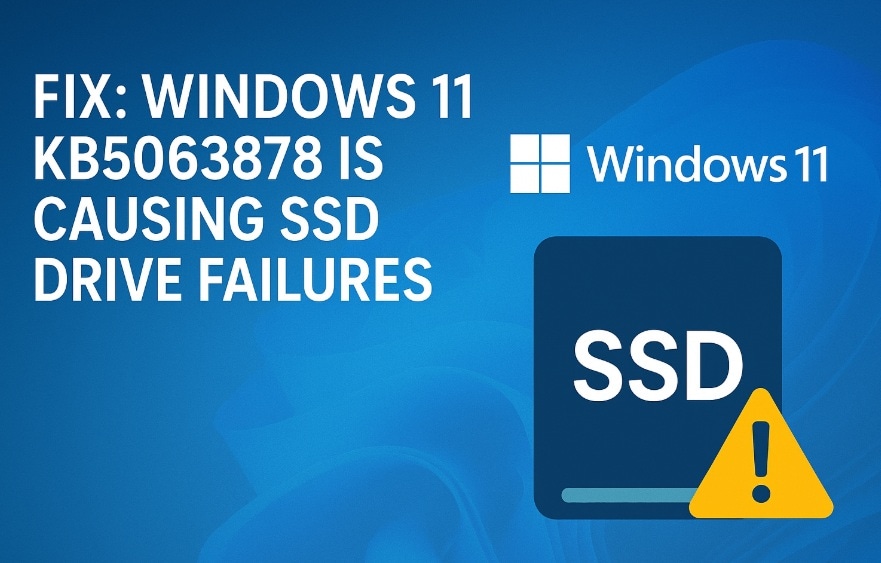
이와 같은 Windows 보안 문제는 처음이 아닙니다. 그러나 KB5063878은 다릅니다. 이것은 물리적인 드라이브 자체를 손상시킵니다. 그로 인해 데이터 복구가 매우 어려워집니다. 사용자는 드라이브를 보호하기 위해 신속히 조치를 취해야 합니다. 이 가이드는 이러한 문제를 해결하고 데이터를 지키는 방법을 안내합니다.
목차
Windows 11 KB5063878 업데이트란?
KB5063878은 2024년 말 Microsoft가 배포한 Windows 11(버전 24H2)를 위한 최신 보안 업데이트입니다. 시스템 취약점을 해결하고, 다양한 성능 향상과 여러 잘 알려진 버그를 해결하는 것이 목표였습니다.
이 Windows 11(버전 24H2) 보안 패치 - 업데이트 KB5063878에는 숨겨진 문제가 있었습니다. Windows가 파일 전송을 처리하는 방식이 변경되었습니다.
이 업데이트는 SSD 드라이브로의 데이터 이동 방식에 영향을 줍니다. 이러한 변화로 드라이브가 정상보다 더 빨리 고장납니다. 많은 사용자가 위험을 알지 못한 채 설치했습니다.
Windows 11 KB5063878이 SSD 문제를 일으키는 이유는?
KB5063878로 인해 SSD 드라이브에서 발생하는 문제는 매우 심각하고 광범위합니다. 이 업데이트는 저장소 작업을 제어하는 시스템 핵심 파일을 변경합니다.
- 과도한 쓰기 작업: 업데이트로 인해 SSD 드라이브에서 지나치게 많은 쓰기 작업이 발생합니다
- 잘못된 메모리 관리: Windows 11 KB5063878이 잘못된 메모리 처리로 인해 SSD 문제를 일으킵니다
- 잘못된 드라이브 명령: 업데이트가 SSD 컨트롤러에 잘못된 명령을 전송합니다
- 과열 문제: 업데이트로 인한 지속적인 동작 때문에 드라이브가 과열됩니다
- TRIM 명령 오류: 업데이트로 인해 SSD 건강을 유지하는 TRIM 명령이 제대로 작동하지 않습니다
- 파일 시스템 손상: KB5063878이 드라이브의 파일 시스템 구조를 손상시킵니다
- 웨어 레벨링 문제: 업데이트가 SSD 셀에서 정상적인 웨어 레벨링을 중단시킵니다
- 캐시 문제: 이 Windows 보안 문제 업데이트를 설치한 후 시스템 캐시가 손상됩니다.
Windows 11(버전 24H2) 보안 패치 - 업데이트 KB5063878 문제를 어떻게 해결할까요?
Windows 11 KB5063878로 인한 SSD 문제를 해결하려면 여러 접근이 필요합니다. 드라이브를 구하려면 기다리지 말고 즉시 조치하세요. 어떤 해결 방법이 더 잘 작동하는지는 각자 시스템 환경에 따라 달라집니다.
핵심은 SSD 드라이브의 부담을 즉시 줄이는 것입니다. 먼저 모든 대용량 파일 전송을 중지하세요. 그런 다음 아래의 각 해결법을 한 가지씩 적용하세요. 각 해결법은 KB5063878로 생긴 Windows 보안 문제의 다양한 측면을 겨냥합니다.
해결 방법 1: 대용량 연속 쓰기 피하기
대용량 파일 전송은 Windows 11 KB5063878로 인한 SSD 문제를 훨씬 악화시킵니다. 이 업데이트는 대용량 데이터 이동 시 문제가 있습니다. 단일 전송이 50GB를 넘지 않도록 하면 드라이브에 가해지는 부담을 크게 줄일 수 있습니다.
이 해결법은 여러모로 드라이브에 도움이 됩니다:
- 발열 감소: 파일을 작게 쪼개서 전송하면 SSD가 더 시원하고 건강하게 유지됩니다
- 쓰기 증폭 방지: 대용량 쓰기를 피하면 업데이트가 드라이브 셀을 손상시키는 것을 막을 수 있습니다
- 수명 연장: 소규모 작업이 SSD의 전체 수명을 상당히 연장합니다
1단계:작업 관리자에서 즉시 모든 대용량 파일 전송을 중지하세요.
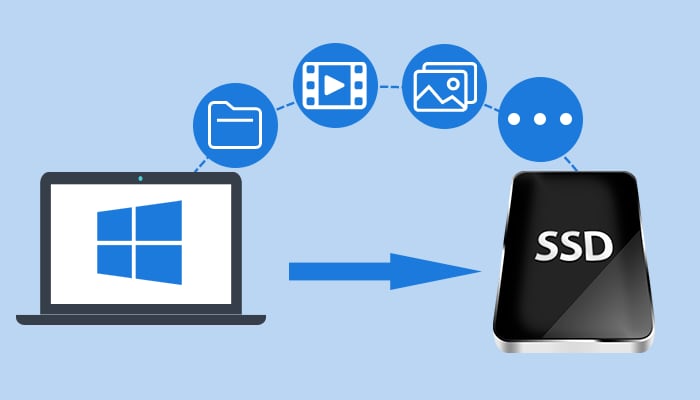
2단계:향후 전송 시 대용량 파일을 10GB 이하의 작은 단위로 나누세요.
해결 방법 2: 설정을 이용하여 KB5063878 제거
Windows 최신 보안 업데이트(KB5063878)를 제거하면 문제의 근본 원인을 해결할 수 있습니다. 이 방법은 문제를 일으킨 업데이트를 완전히 삭제합니다. 시스템이 이전의 안정적인 상태로 돌아갑니다.
업데이트를 제거하면 다음과 같은 도움이 됩니다:
- 오류 코드 제거: Windows 보안 문제의 원인이 되는 버그 코드를 제거합니다
- 정상 작동 복원: SSD 처리가 정상적이고 안전한 수준으로 돌아갑니다
- 추가 손상 방지: 드라이브에 대한 지속적인 손상을 즉시 멈춥니다
1단계:다음으로 이동하세요설정 > Windows 업데이트 > 업데이트 기록 > 업데이트 제거
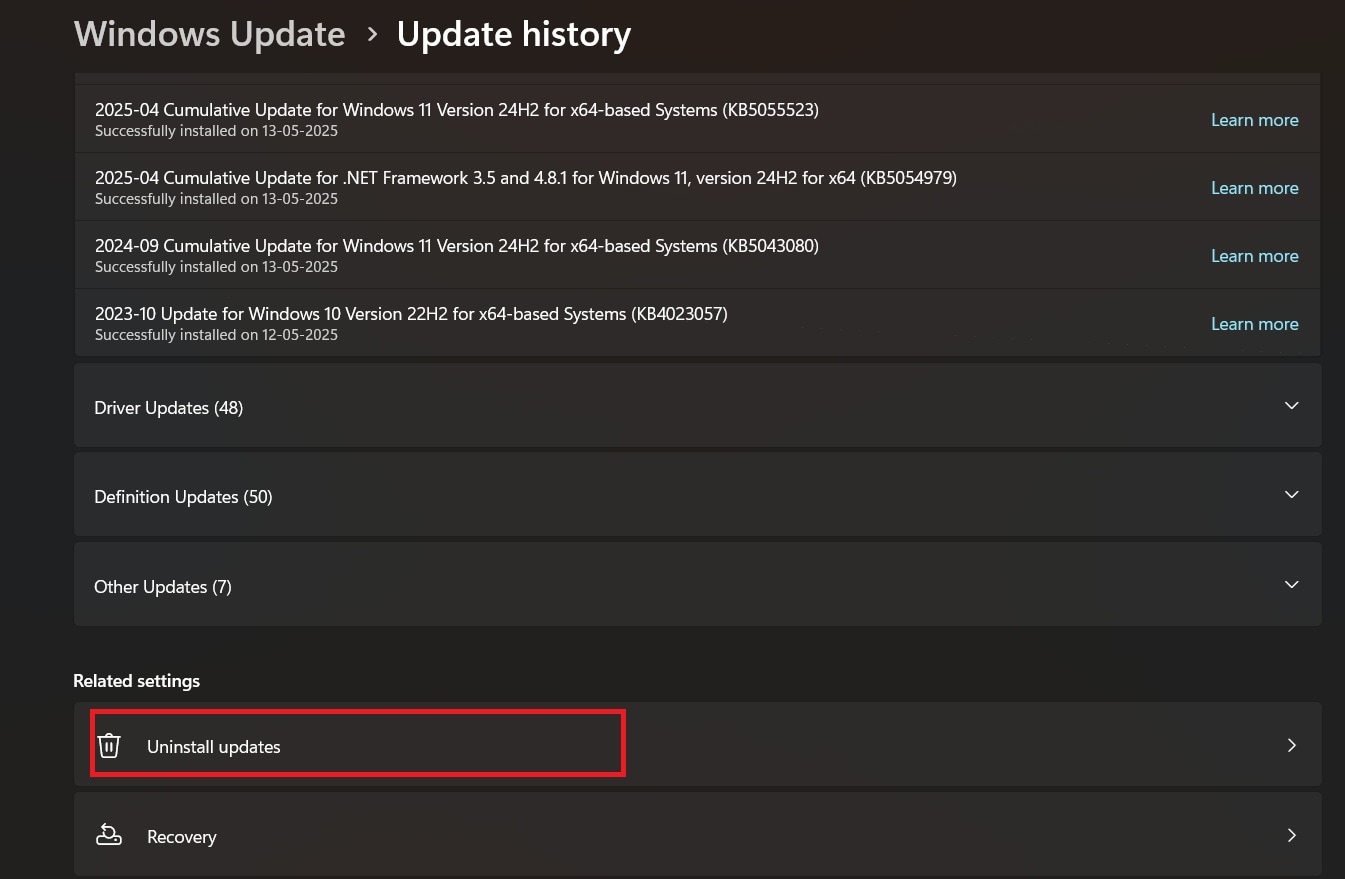
2단계:목록에서KB5063878 을 찾아서 ‘제거’를 클릭하여 완전히 삭제하세요.
해결 방법 3: Windows 업데이트 일시 중지
업데이트 일시 중지는 Windows가 문제의 KB5063878을 다시 설치하지 못하게 합니다. 그 사이에 제대로 수정된 업데이트를 기다릴 수 있습니다. Microsoft는 종종 몇 주 내에 수정본을 배포합니다.
이 방법의 장점은 다음과 같습니다:
- 재설치 방지: Windows가 문제 업데이트를 다시 설치하지 못하게 합니다
- 시간 벌기: 다른 대처법을 안전하게 시도할 수 있는 여유를 줍니다
- 새로운 문제 방지: 잠재적으로 문제가 있는 다른 업데이트의 설치도 피할 수 있습니다
1단계:열기설정 > Windows 업데이트에서업데이트 일시 중지옵션을 클릭하세요.
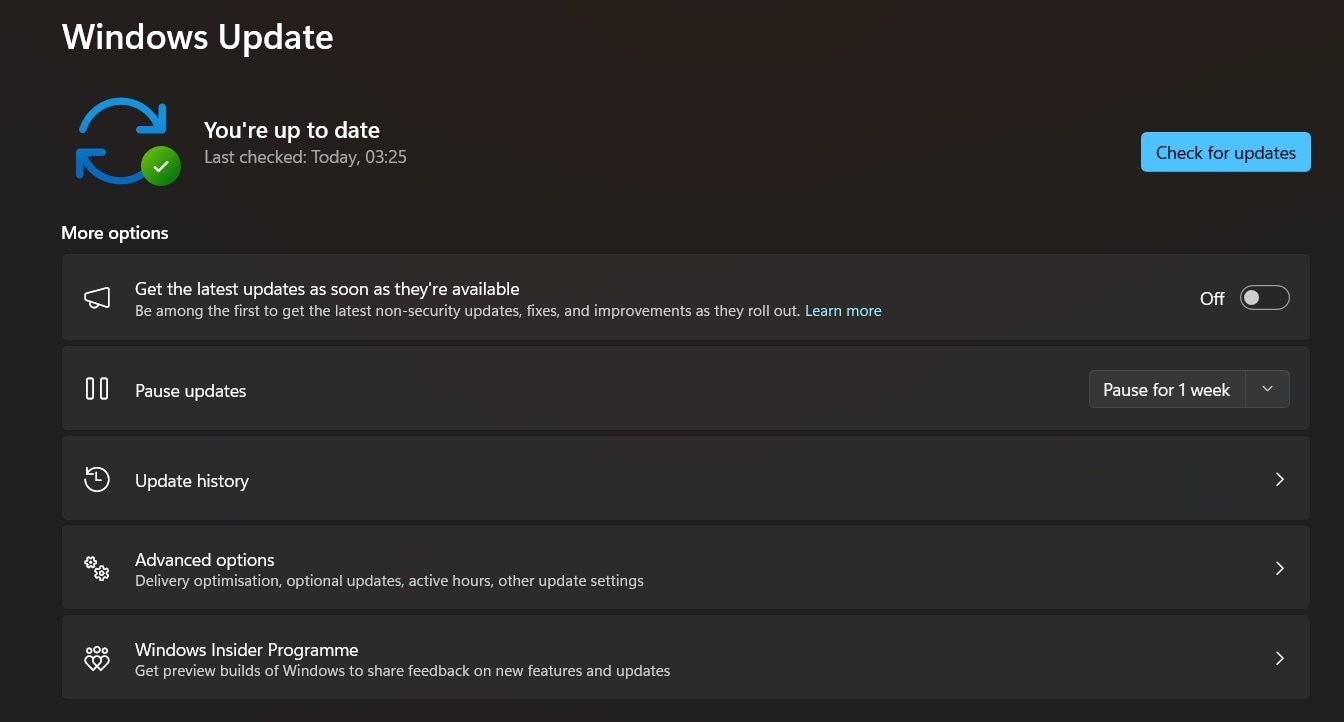
2단계:Microsoft가 수정된 버전을 배포할 수 있도록 5주 일시 중지가 권장됩니다.
해결 방법 4: SSD 사용률을 60% 이하로 유지
드라이브 사용률이 높으면 KB5063878로 인해 SSD에서 발생하는 문제가 더욱 심해집니다. 드라이브가 거의 꽉 차 있으면 더 열심히 동작하게 됩니다. 이것은 마모와 발열을 상당히 증가시킵니다.
사용률을 낮게 유지하면 다음과 같은 효과가 있습니다:
- 성능 개선: 드라이브 웨어 레벨링 동작에 더 많은 공간을 제공합니다
- 발열 감소: 여유 공간이 많은 드라이브는 정상 동작시 더 시원하게 유지됩니다
- 수명 연장: 여유 공간이 많을수록 드라이브의 전체 수명이 길어집니다
1단계:불필요한 파일을 삭제하고 대용량 미디어는 외장 저장장치로 옮기세요.
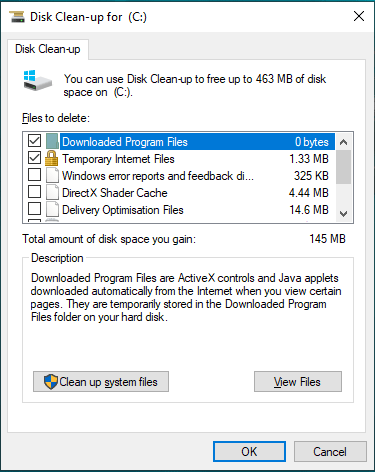
2단계:디스크 정리 툴을 사용해 임시 파일과 시스템 캐시를 제거하세요.
해결 방법 5: 드라이브 건강 및 SMART 데이터 모니터링
드라이브의 건강 상태를 모니터링하면 문제를 조기에 감지할 수 있습니다. SMART 데이터는 드라이브의 마모 수준과 오류를 보여줍니다. 이를 통해 치명적인 고장이 나기 전에 대응할 수 있습니다.
모니터링은 다음과 같은 이점이 있습니다:
- 조기 경고: 심각한 드라이브 고장이 되기 전에 문제를 감지할 수 있습니다
- 데이터 보호: 중요한 파일을 안전하게 백업할 수 있는 시간 여유를 줍니다
- 성능 추적: Windows 보안 문제들이 귀하의 특정 드라이브에 어떤 영향을 미치는지 보여줍니다
1단계: 다운로드 CrystalDiskInfo 또는 유사한 SMART 모니터링 도구를 무료로 설치하세요.
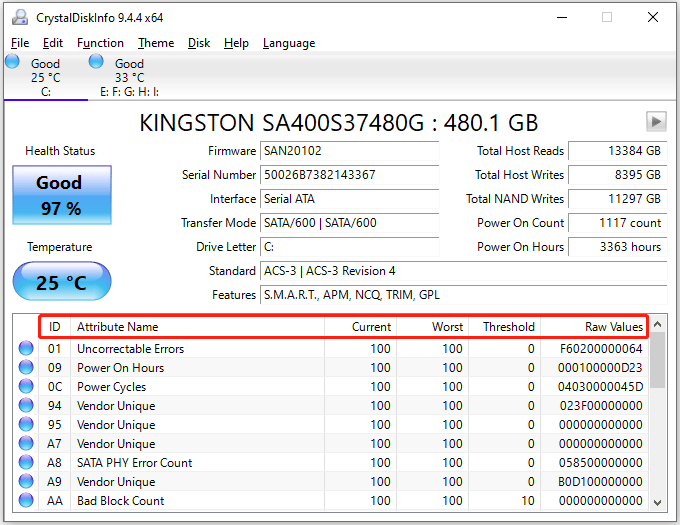
2단계: 드라이브 상태를 매일 확인하고, 건강 상태가 80% 아래로 떨어지면 데이터를 백업하세요.
해결 방법 6: Microsoft의 공식 패치 기다리기
Microsoft는 SSD 문제를 일으키는 Windows 11 KB5063878의 해결책을 마련 중입니다. 일반적으로 2~4주 내에 패치를 제공합니다. 이것이 가장 안전한 장기적 해결책입니다.
공식 패치를 기다리면 다음과 같은 장점이 있습니다:
- 보장된 안전성: Microsoft의 패치가 근본적인 문제를 올바르게 해결합니다
- 무위험: 타사 솔루션이나 임시방편으로 인한 잠재적 문제를 피할 수 있습니다
- 완전한 해결: Windows 최신 보안 업데이트(KB5063878) 문제의 모든 측면을 다룹니다
1단계: Windows Update에서 KB5063878 문제를 해결하는 새로운 패치를 매주 확인하세요.
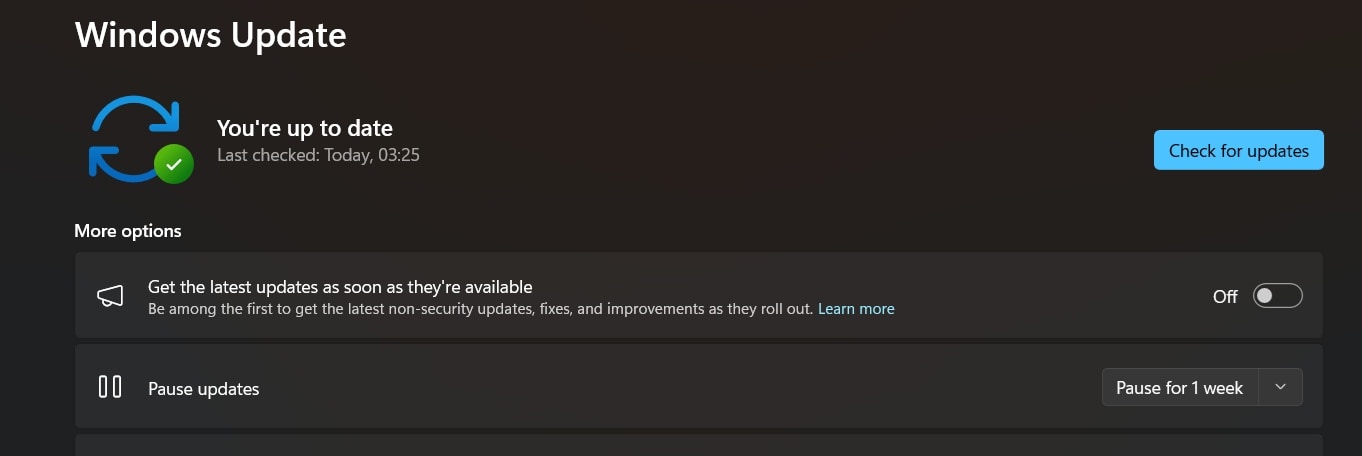
2단계: Microsoft가 공식 패치를 내놓는 즉시 즉시 설치하세요.
Recoverit 툴을 이용해 KB5063878과 같은 버그로 인해 SSD에서 손실된 데이터 복구 방법
"KB5063878 설치 후 SSD가 고장났어요. 5년치 가족사진과 작업 파일을 모두 잃었습니다. 이제 드라이브가 Windows에 아예 표시조차 되지 않아요. 데이터를 되찾을 방법이 있을까요?" - Sarah M., Windows 11 사용자
Recoverit 는 바로 이러한 상황을 위해 설계된 전문 데이터 복구 툴입니다. Windows 11 KB5063878로 SSD 문제가 발생하여 드라이브가 손상되었을 때, Recoverit은 파일을 종종 구할 수 있습니다. 이 소프트웨어는 드라이브가 부팅되지 않거나 Windows에 나타나지 않을 때도 작동합니다.
이 도구는 손상된 SSD에서 데이터 복구에 특화되었습니다. KB5063878 같은 Windows 보안 문제로 영향을 받은 드라이브도 복구할 수 있습니다. 소프트웨어는 고급 스캔 방식을 사용하여 분실된 파일을 찾아냅니다. 드라이브가 완전히 죽은 것처럼 보여도 Recoverit은 복구 가능한 데이터를 종종 찾습니다.
Recoverit은 드라이브를 섹터 레벨에서 스캔하여 작동합니다. 이는 파일 시스템이 손상되었을 때도 파일을 찾을 수 있습니다. 도구는 파일 구조를 재구축하고 KB5063878로 인해 SSD 드라이브에 발생한 문제들을 복구합니다. 장애가 발생한 후 신속하게 조치할수록 성공률이 높아집니다.
주요 기능:
- 손상된 SSD에서 1000개 이상의 파일 형식 복구
- Windows에서 부팅이나 표시되지 않는 드라이브 지원
- Windows의 최신 보안 업데이트(KB5063878)로 인한 손상 처리
- 복구 전에 파일 미리보기로 무결성 확인
- 주요 SSD 브랜드 및 연결 방식 전부 지원
1단계: Recoverit을 다른 컴퓨터나 외장 드라이브에 다운로드 및 설치하세요. USB 어댑터나 외장 케이스를 사용해 고장난 SSD를 연결하세요.

2단계: Recoverit을 실행하고 드라이브 목록에서 손상된 SSD를 선택하십시오.

3단계: 딥 스캔을 시작하고 결과를 기다린 뒤, 파일을 안전한 위치로 복구하세요.

동영상 강좌: Windows에서 SSD가 파일을 표시하지 않을 때 해결 방법?
Windows에서 하드 드라이브 고장을 피하기 위한 전문가 팁
드라이브 문제가 발생한 후 복구를 시도하는 것보다 사전 예방이 항상 더 좋습니다. 다음 팁들은 향후 Windows 보안 이슈 및 KB5063878과 같은 업데이트로부터 SSD를 보호하는 데 도움이 됩니다.
- 정기 백업: 중요한 파일은 외장 드라이브나 클라우드에 매일 백업
- 드라이브 상태 모니터링: CrystalDiskInfo 같은 도구로 SMART 데이터를 주간 확인
- 베타 업데이트 피하기: 중요 시스템에는 Windows 프리뷰 또는 베타 업데이트 설치 금지
- 드라이브 쿨링 유지: 케이스 통풍을 잘하고 SSD 온도를 주기적으로 점검하세요
- 여유 공간 유지: SSD의 최소 40%를 비워두면 최적의 성능을 얻을 수 있습니다
- 품질 하드웨어 사용: 보증이 좋은 신뢰할 수 있는 SSD 브랜드에 투자하세요
- 자동 업데이트 일시정지: KB5063878과 같은 문제 업데이트를 피하기 위해 설치 전에 검토
- 시스템 복원 지점 생성: 주요 업데이트나 패치 설치 전에 복원 지점 생성
결론
Windows 11 KB5063878의 SSD 문제는 전 세계 수천 명의 사용자에게 영향을 미쳤습니다. 이 Windows 최신 보안 업데이트(KB5063878)는 보안을 개선하기 위한 것이었으나, 오히려 심각한 하드웨어 문제를 초래했습니다. 해당 업데이트는 과도한 쓰기 작업 및 부적절한 메모리 관리로 SSD 드라이브를 손상시켰습니다.
좋은 소식은, 이러한 대다수의 Windows 보안 문제들은 해결이 가능하다는 점입니다. 드라이브를 보호하려면 신속하게 조치해야 합니다. 업데이트 제거가 대부분 최우선의 방법입니다. 이미 드라이브가 손상된 경우, Recoverit과 같은 데이터 복구 도구가 파일을 종종 구할 수 있습니다. 중요한 것은 당황하지 말고 안내에 따라 신중하게 절차를 진행하는 것입니다.
Microsoft는 KB5063878이 SSD 드라이브에 야기한 문제에 대한 정확한 해결책을 작업 중입니다. 그때까지는, 파일 전송이 50GB를 넘지 않도록 하고 드라이브 모니터링을 계속 권장합니다. 정기 백업은 Windows 11(버전 24H2) 보안 패치-업데이트 KB5063878의 모든 문제에 대한 최고의 보호책입니다. 항상 경계하세요. 그러면 데이터는 안전하게 지킬 수 있습니다.
자주 묻는 질문
-
Q: KB5063878이 내 SSD를 손상시켰는지 어떻게 알 수 있나요?
느린 부팅 속도, 파일 손상 오류, 높은 드라이브 온도 등이 신호입니다. SSD에서 딸깍거리는 소리가 나거나 Windows에서 완전히 사라질 수 있습니다. CrystalDiskInfo를 사용해 SMART 데이터를 확인하여 드라이브 상태를 보세요. 업데이트 후 건강 상태가 80% 아래로 떨어지면, KB5063878이 손상 원인일 가능성이 높습니다. 블루스크린 오류나 시스템 충돌도 이 Windows 보안 업데이트로 인한 SSD 문제를 나타냅니다. -
Q: KB5063878로 인해 고장난 SSD에서 데이터를 복구할 수 있나요?
네, 심각하게 손상된 드라이브라도 데이터 복구가 가능한 경우가 많습니다. Recoverit과 같은 도구는 섹터 단위로 드라이브를 스캔해 분실된 파일을 찾아냅니다. 성공률은 실패 후 얼마나 신속하게 조치하느냐에 달려 있습니다. 드라이브에 새 데이터를 쓰지 말고 즉시 복구 소프트웨어를 사용하세요. Windows 11 KB5063878로 인한 SSD 손상도 전문가 데이터 복구 서비스로 복구할 수 있습니다. -
Q: Microsoft가 수정한 후 KB5063878을 다시 설치해도 안전한가요?
SSD 문제를 특별히 해결하는 최신 버전만 설치하세요. Microsoft는 Windows 최신 보안 업데이트(KB5063878) 문제를 해결한 수정된 KB5063878을 발표할 예정입니다. 패치가 안전하다고 공식 확인을 받은 뒤 설치하세요. Windows 업데이트 릴리즈 노트에서 SSD 문제 해결 여부를 꼼꼼히 확인하세요. 확신이 없다면 공개 후 몇 주간 다른 사용자의 문제 보고를 기다려보세요.


 ChatGPT
ChatGPT
 Perplexity
Perplexity
 Google AI Mode
Google AI Mode
 Grok
Grok























